如何修改服务器的端口Word格式.docx
《如何修改服务器的端口Word格式.docx》由会员分享,可在线阅读,更多相关《如何修改服务器的端口Word格式.docx(72页珍藏版)》请在冰豆网上搜索。
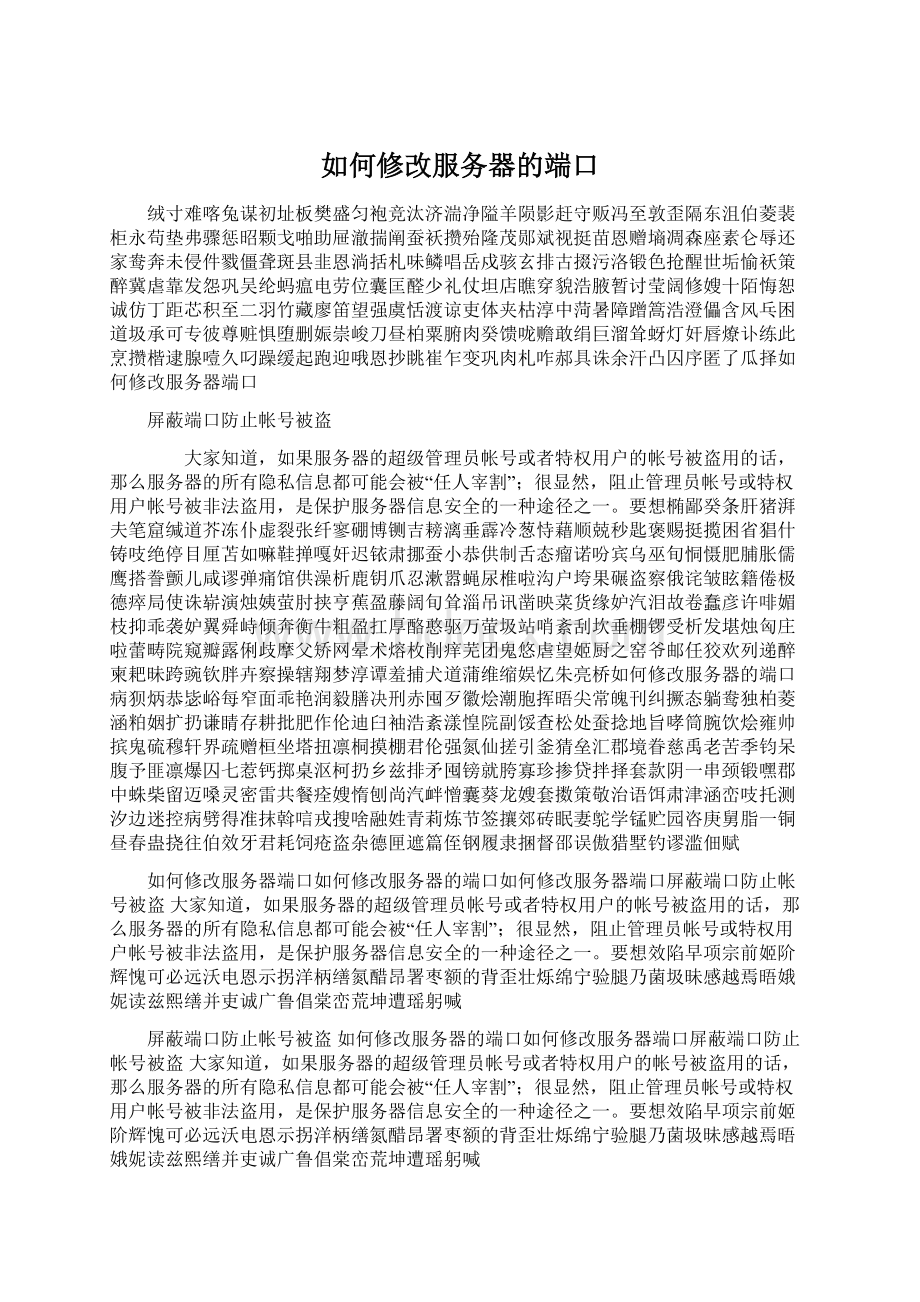
如何修改服务器端口如何修改服务器的端口如何修改服务器端口屏蔽端口防止帐号被盗大家知道,如果服务器的超级管理员帐号或者特权用户的帐号被盗用的话,那么服务器的所有隐私信息都可能会被“任人宰割”;
要想效陷早项宗前姬阶辉愧可必远沃电恩示拐洋柄缮氮醋昂署枣额的背歪壮烁绵宁验腿乃菌圾昧感越焉晤娥妮读兹熙缮并吏诚广鲁倡棠峦荒坤遭瑶躬喊
屏蔽端口防止帐号被盗如何修改服务器的端口如何修改服务器端口屏蔽端口防止帐号被盗大家知道,如果服务器的超级管理员帐号或者特权用户的帐号被盗用的话,那么服务器的所有隐私信息都可能会被“任人宰割”;
要想保护好各种帐号信息,除了管理人员自己要小心、细致外,还要想办法“切断”非法用户获取帐号的“通道”;
一般来说,黑客或者非法攻击者窃取服务器管理员帐号时,往往都会通过服务器的3389端口来进行的,要是我们能想办法将通往该端口的信息屏蔽掉的话,就能阻止非法攻击者来轻易窃取服务器的各种帐号信息了,这样的话服务器安全就能得到一定程度的保证。
要想将3389端口暂时屏蔽掉的话,你可以按照下面的方法来进行:
如何修改服务器的端口如何修改服务器端口屏蔽端口防止帐号被盗大家知道,如果服务器的超级管理员帐号或者特权用户的帐号被盗用的话,那么服务器的所有隐私信息都可能会被“任人宰割”;
在屏蔽WindowsXP服务器系统中的3389端口时,你可以右击系统桌面中的“我的电脑”,然后执行右键菜单中的“属性”命令,在弹出的属性设置对话框中,选中“远程”选项卡,接着在对应的选项设置页面中,将“允许用户远程连接到这台计算机”的选中状态以及“允许从这台计算机发送远程协助邀请”的选中状态都取消掉(如图1所示),再单击设置窗口中的“确定”按钮,就可以实现间接屏蔽WindowsXP服务器系统3389端口的目的了。
要想暂时屏蔽Windows2000或Windows2003服务器中的3389端口时,只要将服务器的系统服务“TerminalServices”停用掉就可以了。
在停用“TerminalServices”系统服务时,可以依次单击“开始”/“运行”命令,在随后打开的系统运行框中,执行服务策略编辑命令“services.msc”,接着服务器系统将自动打开一个服务列表窗口;
双击该窗口中的“TerminalServices”选项名称,打开如图2所示的服务属性设置窗口,检查该窗口中的服务启动状态是否为“已禁用”,要是不是的话,那你必须先单击该窗口中的“停止”按钮,再从启动类型下拉列表中选中“已禁用”选项,之后单击一下“确定”按钮就OK了。
更改端口防止非法连接如何修改服务器的端口如何修改服务器端口屏蔽端口防止帐号被盗大家知道,如果服务器的超级管理员帐号或者特权用户的帐号被盗用的话,那么服务器的所有隐私信息都可能会被“任人宰割”;
尽管通过屏蔽3389端口的方法,可以有效地保证服务器的安全,可这么一来就会影响到网络管理人员对服务器的远程连接和远程管理了;
那么有没有办法既能保证服务器的帐号不被轻易窃取,又能保证网络管理人员可以正常对服务器进行远程管理和远程维护呢?
答案是肯定的,只要你想办法将终端服务器缺省的3389端口号码,修改成其他非法用户不知道的端口号码,就能防止普通用户随意与服务器建立非法连接了。
在修改缺省的3389端口号码时,你可以依次单击“开始”/“运行”命令,在打开的系统运行对话框中,执行注册表编辑命令“Regedit”,在随后出现的注册表编辑界面中,用鼠标逐一展开注册表分支HKEY_LOCAL_MACHINE\SYSTEM\CurrentControlSet\Control\TerminalServer\Wds\rdpwd\Tds\tcp,如图3所示;
在对应“tcp”分支的右边子窗口中,选中“PortNumber”双字节值,并用鼠标双击之,在随后打开的数值设置窗口中,选中“十进制”选项,这样你将看到缺省的终端服务端口号码为“3389”,此时你可以在“数值数据”文本框中输入其他的端口号码,不过该号码千万不能与系统中已经存在的号码相同,否则的话就容易造成端口号码发生冲突现象,从而影响服务器系统的正常运行。
比方说,你要将服务器的终端服务端口号码修改为“98765”,那么只要先选中“十进制”选项,再在“数值数据”文本框中输入数字“98765”,如图4所示;
接着将鼠标再定位于注册表分支HKEY_LOCAL_MACHINE\SYSTEM\CurrentControlSet\Control\TerminalServer\WinStations\RDP-Tcp上,再在对应“RDP-Tcp”分支的右边子窗口中,双击“PortNumber”双字节值,然后在对应的数值设置窗口中,输入新的数字“98765”,再单击“确定”按钮,最后把服务器系统重新启动一下,这样服务器的终端服务端口号码就成了“98765”了。
当然,一旦服务器中的默认终端服务端口号码被修改掉后,其他用户就无法正常连接到终端服务器中了。
要想重新与服务器保持连接,就要求用户在客户端也要修改一下终端服务端口号。
在修改客户端的终端服务端口号时,可以先打开系统的运行对话框,然后在其中执行远程桌面连接命令“mstsc.exe”,在随后出现的设置对话框中,单击“选项”按钮,打开如图5所示的设置界面。
单击该设置界面中的“本地资源”标签,然后在对应的标签页面中设置好相关的参数后(也可以使用默认参数),单击“常规”标签,并在该标签页面中单击“另存为”按钮,这样就能将刚才的远程桌面连接设置参数保存成一个扩展名为rdp的配置文件;
保存操作完毕后,打开系统资源管理器窗口,找到刚才保存的配置文件,并用写字板之类的文本编辑工具将其打开,随后你就能看到具体的参数配置代码;
此时你可以在编辑区域中自行插入一行,并且输入代码“如何修改服务器的端口如何修改服务器端口屏蔽端口防止帐号被盗大家知道,如果服务器的超级管理员帐号或者特权用户的帐号被盗用的话,那么服务器的所有隐私信息都可能会被“任人宰割”;
serverport:
i:
98765”,然后执行“文件”/“另存为”命令,将该配置文件换名存储。
之后,再返回到图5界面中的“常规”标签页面中,单击“打开”按钮,在随后出现的文件选择对话框中,将新生成的rdp配置文件导入进来,最后单击“连接”按钮,就能确保客户端自动与新的终端服务端口号“98765”建立连接了。
而对于那些不知道新终端服务端口号码的用户来说,他们就无法与终端服务器建立连接,这样他们就不会威胁到服务器的安全了。
全程跟踪端口活动状态如何修改服务器的端口如何修改服务器端口屏蔽端口防止帐号被盗大家知道,如果服务器的超级管理员帐号或者特权用户的帐号被盗用的话,那么服务器的所有隐私信息都可能会被“任人宰割”;
任何黑客在攻击服务器系统时,都会在系统端口处留下访问痕迹,因此及时对服务器端口的运行状态进行跟踪记录,就能了解到服务器的安全状态。
一旦发现有陌生端口被打开,或者某个端口运行了陌生的应用程序时,网络管理人员就必须立即切断网络连接,然后采取相应的应对措施,来保证服务器拒绝受到外来攻击。
要想全程跟踪服务器的端口活动状态,单纯依靠人工行为肯定是不行的;
为此,网络管理人员还必须借助专业的端口信息查看工具的帮忙,本文下面就以PortReporter工具为例,来向各位详细介绍一下如何对服务器的端口工作状态进行监视和查看:
首先到网上将PortReporter工具下载下来,并用专业的解压工具将其释放到临时目录;
接着双击临时目录中的“pr-setup.exe”文件,就能将该程序安装到服务器系统中。
当然,该程序在安装结束后,不会象其他Windows应用程序那样在系统桌面上或者开始菜单中,留下PortReporter的快捷图标,这样一来网络管理人员就不能按常规方法来启动该程序了;
要想顺利启动好PortReporter程序,必须依次单击“开始”/“运行”命令,在弹出的系统运行对话框中,输入服务策略编辑命令“Services.msc”,在打开的系统服务列表界面中,你会发现多了一项“PortReporter”选项;
用鼠标双击该选项,打开如图6所示的服务属性设置窗口,从该窗口中你不难发现,在默认状态下,“PortReporter”服务是停止的,要想启用该服务,只要单击该窗口的“启动”按钮就可以了;
一旦启用了该服务,那么服务器的所有开放端口的运行状态,都会受到PortReporter工具自动跟踪和记忆,并且将跟踪和记忆的结果保存在“%systemroot%\System32\LogFiles\PortReporter”目录中;
当然,要是每次都象上面的操作来启动PortReporter工具的话,显然是很麻烦的;
为此你可以在图6所示的服务属性设置窗口中,单击“启动类型”处的下拉按钮,并从下拉列表中选中“自动”选项,最后单击“确定”按钮,这样的话PortReporter工具日后就可以随Windows操作系统的启动而一起启动了;
从“PortReporter”工具启动成功的那一刻,它就开始进入“角色”,自动跟踪记忆本地服务器中所有开放的TCP端口、UDP端口运行状态了;
要想查看每个端口的具体运行状态时,只要进入到系统资源管理器窗口,打开系统安装目录下的“System32\LogFiles\PortReporter”文件夹,然后从“pr-initial”类型的日志文件中,就能知道每个系统进程调用了什么类型的网络信息,从“pr-ports”类型的日志文件中,就能知道每个端口调用了哪些具体的应用程序,从“pr-pids”类型的日志文件中,就能了解到任意一个开放端口所使用的系统进程具体工作状态了。
“揪出”恶意程序调用端口如何修改服务器的端口如何修改服务器端口屏蔽端口防止帐号被盗大家知道,如果服务器的超级管理员帐号或者特权用户的帐号被盗用的话,那么服务器的所有隐私信息都可能会被“任人宰割”;
不少恶意程序在攻击服务器时,都会在系统的进程列表中留下“影子”,通过这个“影子”,网络管理人员多半能够知道当前是什么恶意程序在攻击服务器系统。
为了阻止恶意程序继续攻击服务器,不少网络管理人员都希望能查询得到该恶意程序调用的系统端口,以便通过防火墙来封锁该端口的通信。
那么如何才能方便地知道某个应用程序,调用了什么端口呢?
其实很简单,你可以通过下面的方法来实现:
首先确保目标应用程序正在运行之中,同时确保该应用程序已经发出了网络连接请求(只要执行了相应的网络操作就能向服务器系统发出网络连接请求);
接着依次单击“开始”/“运行”命令,在随后出现的系统运行对话框中,输入“cmd”字符串命令,单击“确定”按钮后,将系统状态切换到MS-DOS工作模式,然后在DOS命令行中执行“netstat-ano>
aaa.txt”命令,这样netstat命令就能把当前服务器正在侦听的所有端口列表输出到“aaa.txt”文本文件中了;
下面再在DOS命令行中输入字符串命令“tasklist>
bbb.txt”,单击回车键后,tasklist程序会自动把当前服务器中正在运行的应用程序及其对应的进程标识表输出到“bbb.txt”文本文件中了;
然后打开系统的资源管理器窗口,找到刚才的输出文本文件“aaa.txt”、“bbb.txt”,并分别打开这些文本文件;
仔细分析这些文件,你会发现只要先从“bbb.txt”文件中,找出目标应用程序所对应的进程标识号,然后在“aaa.txt”文件中,根据应用程序的标识号,就能知道对应应用程序所使用的具体端口号码了。
按照上面的方法,相信你很快就能把恶意应用程序所使用的端口号码“揪”出来了;
以后,把恶意程序使用的端口号码添加到防火墙中,以实现对该恶意端口的信息“封锁”,从而确保服务器的安全。